windows 无法连接到打印机 拒绝访问 在Windows中连接打印机时出现访问拒绝的原因及解决方法
当我们在Windows中连接打印机时,有时会遇到无法连接到打印机,拒绝访问的问题,这个问题的出现可能是由于多种原因引起的,比如权限设置不正确、网络连接问题等。不必担心我们可以采取一些解决方法来解决这个问题。在本文中我们将探讨Windows中连接打印机时出现访问拒绝的原因,并提供一些解决方法,帮助您解决这个问题。无论您是个人用户还是企业用户,相信这些解决方法都能帮助您顺利连接打印机,提高工作效率。
操作方法:
1.选择“共享”。
首先我们的打印机要选择“共享”,在控制面板中进入设备和打印机的界面。在打印机的属性界面里,有一个共享的选项,用勾打上这个选项。
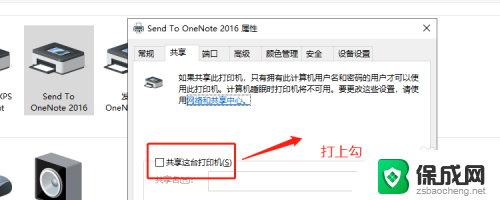
2.选择管理。
来到我们的电脑桌面,在桌面的空白处,鼠标右键单击,在弹出的菜单中选择“管理”选项。

3.找到用户。
进入了管理的界面之后,在左侧的菜单栏中找到“本地用户和组”,展开它,找到“用户”这个文件夹。
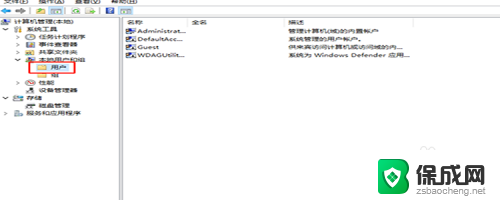
4.Guest属性。
点击“用户”文件夹之后,在右侧找到“Guest”,然后右键单击选择”属性“。
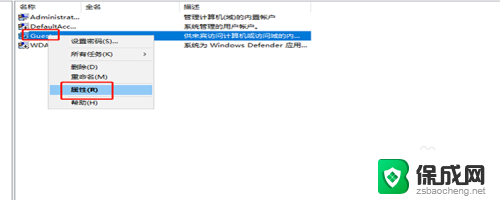
5.设置属性。
进入了Guest的属性之后,找到“账户禁用”这个选项。这个选项默认是打上勾的,我们将这个勾给去掉,然后点击确定。
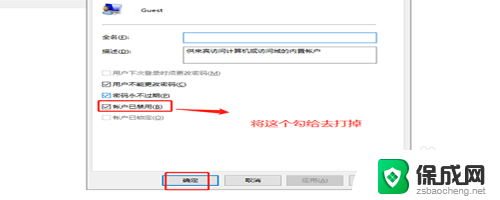
6.找到“更改高级共享设置”。
在网络和internet的设置界面里,店家“以太网”,在右侧找到“更改高级共享设置”。
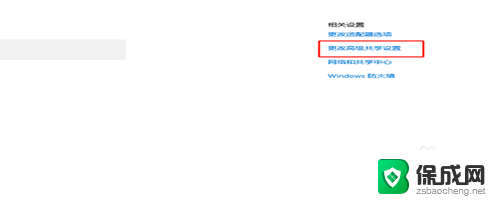
7.启用打印共享。
在来宾或者公用的选项下面,启用文件和打印机共享。接着在所有网络的主菜单下,启用共享,以便其他网络的用户能够进行访问,然后关闭就可以了。
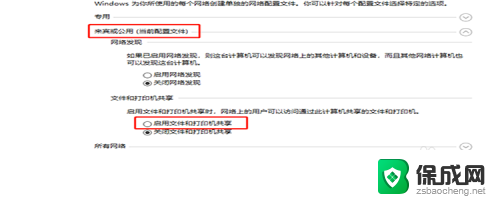
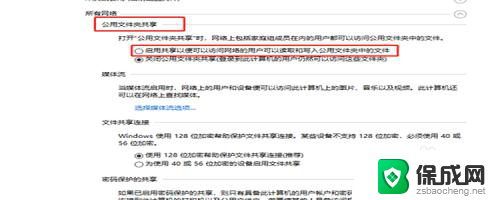
以上就是关于如何解决Windows无法连接到打印机,拒绝访问的所有内容,如果您还有疑问,请根据本文提供的方法进行操作,相信能够帮助到您。
windows 无法连接到打印机 拒绝访问 在Windows中连接打印机时出现访问拒绝的原因及解决方法相关教程
-
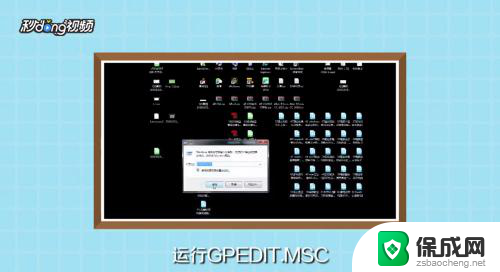 局域网打印机拒绝访问无法连接 局域网打印机共享拒绝访问解决方法
局域网打印机拒绝访问无法连接 局域网打印机共享拒绝访问解决方法2024-05-08
-
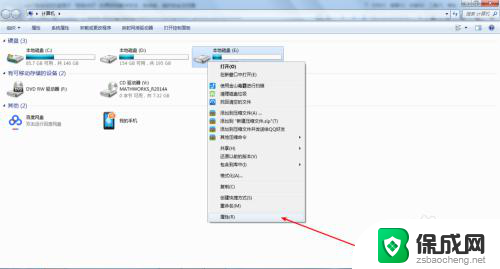 无法访问e盘 拒绝访问 E盘拒绝访问的解决方法
无法访问e盘 拒绝访问 E盘拒绝访问的解决方法2023-11-19
-
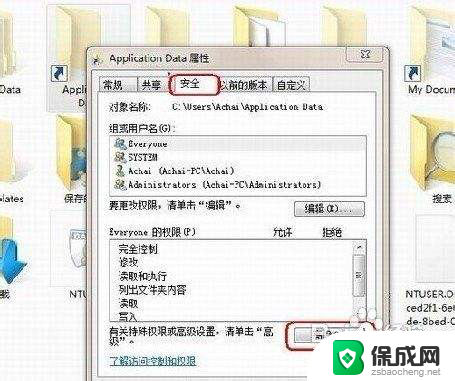 无法创建文件夹拒绝访问什么意思 文件夹拒绝访问怎么办
无法创建文件夹拒绝访问什么意思 文件夹拒绝访问怎么办2024-02-01
-
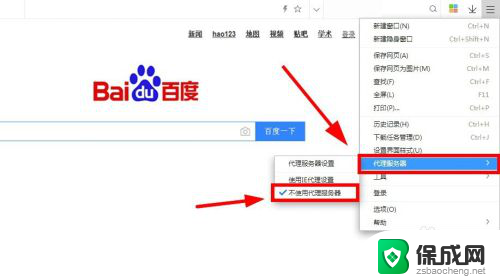 无法访问此页面,已拒绝连接 浏览器拒绝连接请求怎么办
无法访问此页面,已拒绝连接 浏览器拒绝连接请求怎么办2024-08-19
-
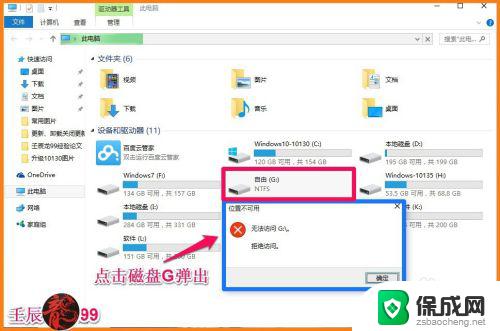 windows无法访问系统盘 磁盘拒绝访问解决方法
windows无法访问系统盘 磁盘拒绝访问解决方法2023-10-30
-
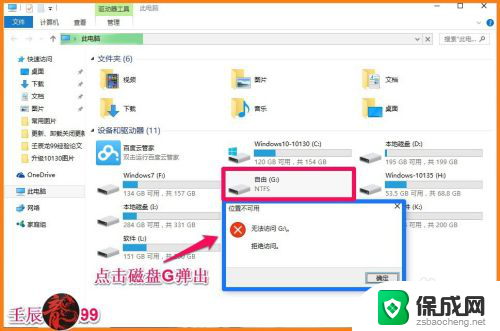 电脑无法访问磁盘怎么办 Windows系统磁盘拒绝访问错误解决方法
电脑无法访问磁盘怎么办 Windows系统磁盘拒绝访问错误解决方法2024-06-04
电脑教程推荐